шаг 1: Исходник
Берем исходное изображение где бы вы хотели получить дождь.

шаг 2: Создаем шум
Создайте новый слой и залейте его черным цветом.
Filter > Noise > Add Noise
настройки: Gaussian, Monochrome и значение примерно 65 (зависит от величины вашего изображения и сколько дождя вы желаете получить)

шаг 3: Motion Blur
Filter > Blur > Motion Blur
настройки такие же как на картинке ниже

Измените blending mode слоя на «Screen»
(это сделает все чёрное прозрачным)
Image > Adjust > Levels
Двигайте центральную серую стрелку вправо пока дождь не начнет выглядеть правильно.
шаг 4: Готово
Теперь у вас идет дождь! Все очень просто!
Добавьте реализма: нарисуйте лужи и отражения дождя на твердых поверхностях. сделайте небольшие белые «v» где дождь рикошетит.

Автор: Patrick Shettlesworth
Перевод: Demiurge Ash
Дополнение от n-ice:
Дождь в моем исполнении.
Сперва делаем все так, как в туториале у Ash.
Затем:
1. т.к. на картинке вид в перспективе, то и на слой с дождем надо применить Edit > Transform > Perspective.
2. Создаем отражение — берем левую нижнюю часть катринки, копируем ее в новый слой, затем — Edit > Transform > Flip Horizontal, далее Edit > Transform > Skew, и «поднимаем» правую часть вверх до тех пор, пока дорога с тротуаром на оригинале и отражении не совпадут.
3. Отражение синего дома справа делается аналогично, только искажать с помощью Skew не надо.
4. Склеиваем оба слоя с отражениями.
5. Создаем для слоя маску, заливаем ее черным цветом, применяем Filter/Noise. Параметр я определял «на глаз».
6. Размываем этот слой по Гаусу на 0,5 пикс и выставляем Blending mode — screen, Fill — 75%.
7. Создаем новый слой, и на нем белым цветом с помощью аэрографа (размер кисти — 30) «зарисовываем» все светящиеся объекты (во время дождя свет преломляется сквозь капли и вокруг светящихся объектов создается ореол)
8. Выставляем режим этого слоя на Soft Light, Fill — 85%.
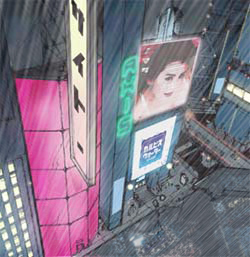
Вот, собственно, и все…
Берем исходное изображение где бы вы хотели получить дождь.

шаг 2: Создаем шум
Создайте новый слой и залейте его черным цветом.
Filter > Noise > Add Noise
настройки: Gaussian, Monochrome и значение примерно 65 (зависит от величины вашего изображения и сколько дождя вы желаете получить)

шаг 3: Motion Blur
Filter > Blur > Motion Blur
настройки такие же как на картинке ниже

Измените blending mode слоя на «Screen»
(это сделает все чёрное прозрачным)
Image > Adjust > Levels
Двигайте центральную серую стрелку вправо пока дождь не начнет выглядеть правильно.
шаг 4: Готово
Теперь у вас идет дождь! Все очень просто!
Добавьте реализма: нарисуйте лужи и отражения дождя на твердых поверхностях. сделайте небольшие белые «v» где дождь рикошетит.

Автор: Patrick Shettlesworth
Перевод: Demiurge Ash
Дополнение от n-ice:
Дождь в моем исполнении.
Сперва делаем все так, как в туториале у Ash.
Затем:
1. т.к. на картинке вид в перспективе, то и на слой с дождем надо применить Edit > Transform > Perspective.
2. Создаем отражение — берем левую нижнюю часть катринки, копируем ее в новый слой, затем — Edit > Transform > Flip Horizontal, далее Edit > Transform > Skew, и «поднимаем» правую часть вверх до тех пор, пока дорога с тротуаром на оригинале и отражении не совпадут.
3. Отражение синего дома справа делается аналогично, только искажать с помощью Skew не надо.
4. Склеиваем оба слоя с отражениями.
5. Создаем для слоя маску, заливаем ее черным цветом, применяем Filter/Noise. Параметр я определял «на глаз».
6. Размываем этот слой по Гаусу на 0,5 пикс и выставляем Blending mode — screen, Fill — 75%.
7. Создаем новый слой, и на нем белым цветом с помощью аэрографа (размер кисти — 30) «зарисовываем» все светящиеся объекты (во время дождя свет преломляется сквозь капли и вокруг светящихся объектов создается ореол)
8. Выставляем режим этого слоя на Soft Light, Fill — 85%.
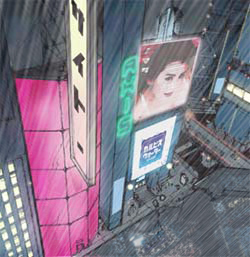
Вот, собственно, и все…
Источник: www.demiart.ru